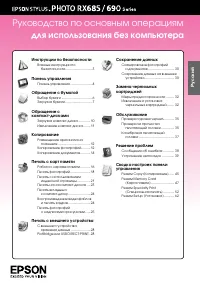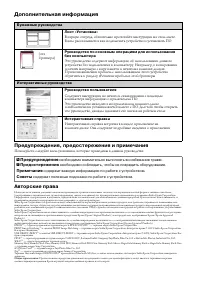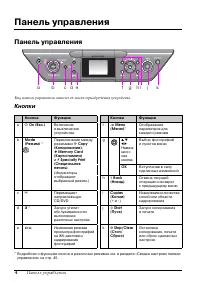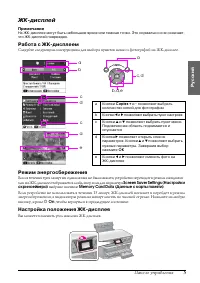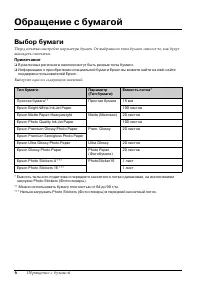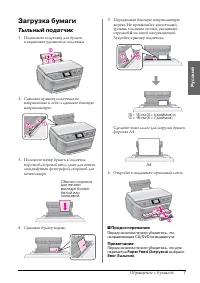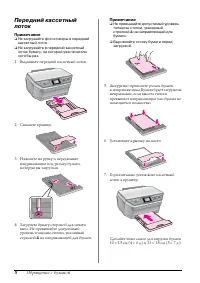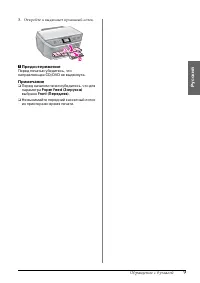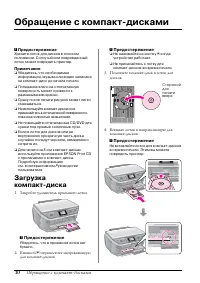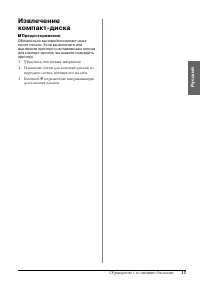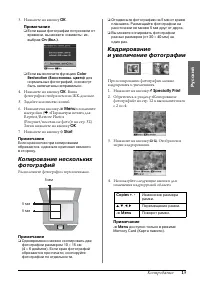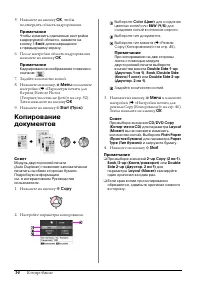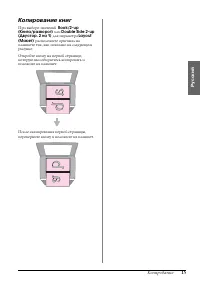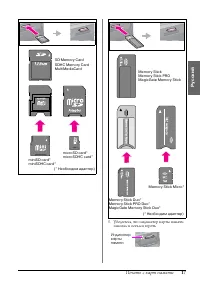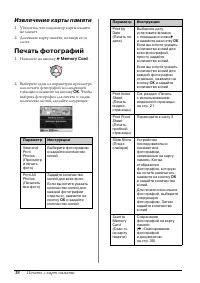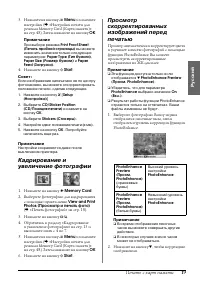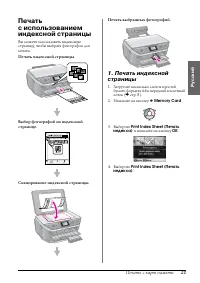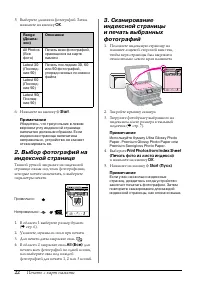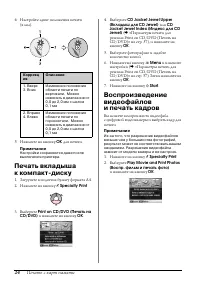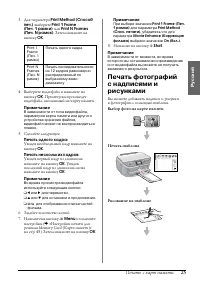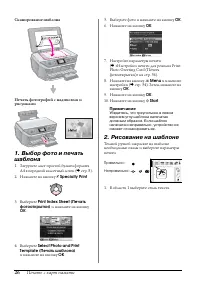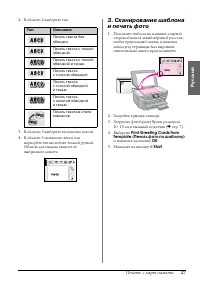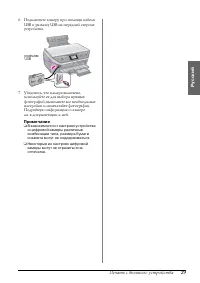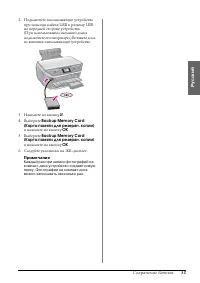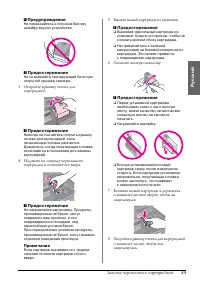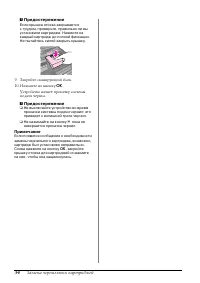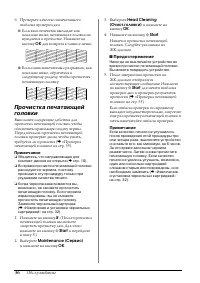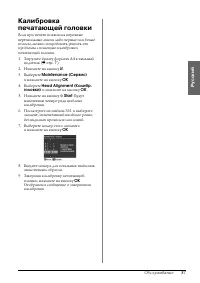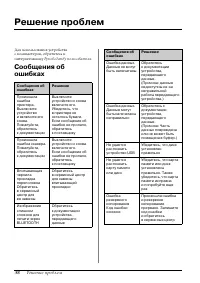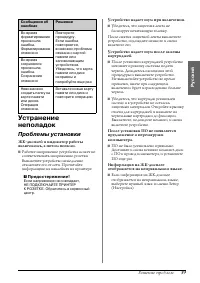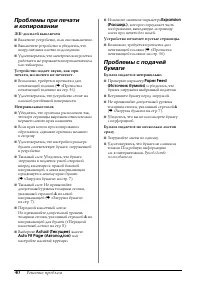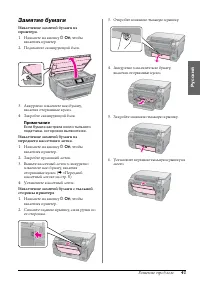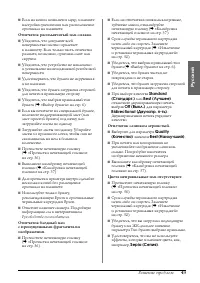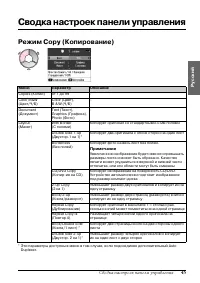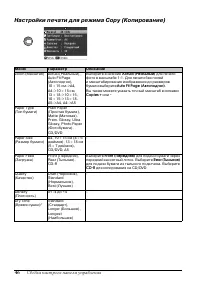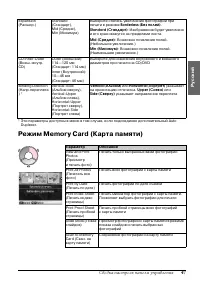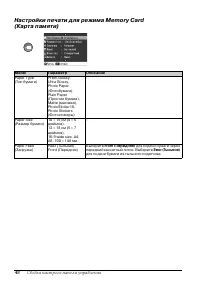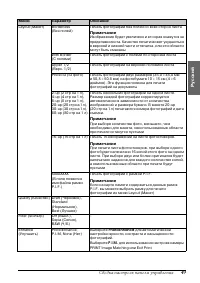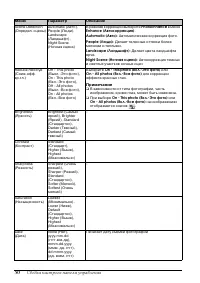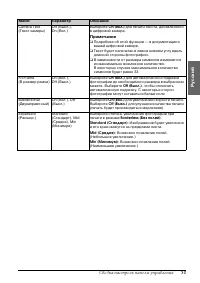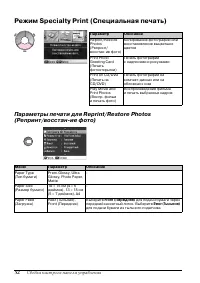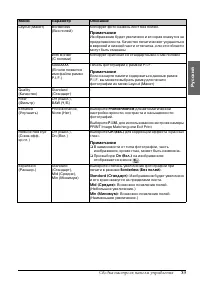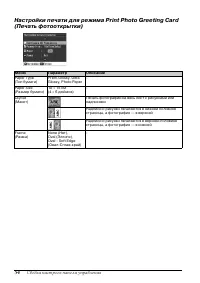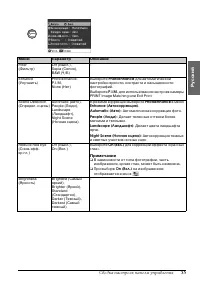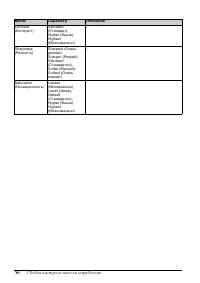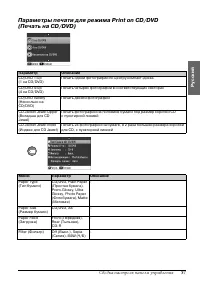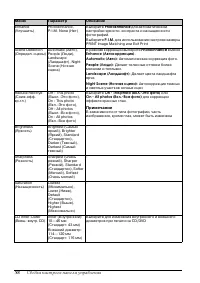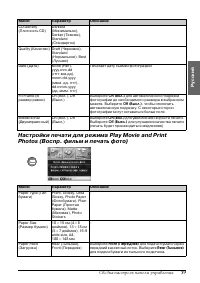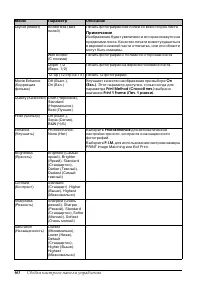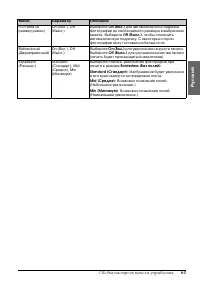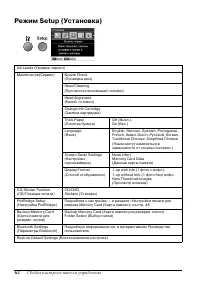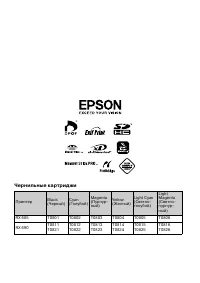МФУ Epson Stylus Photo RX690 - инструкция пользователя по применению, эксплуатации и установке на русском языке. Мы надеемся, она поможет вам решить возникшие у вас вопросы при эксплуатации техники.
Если остались вопросы, задайте их в комментариях после инструкции.
"Загружаем инструкцию", означает, что нужно подождать пока файл загрузится и можно будет его читать онлайн. Некоторые инструкции очень большие и время их появления зависит от вашей скорости интернета.
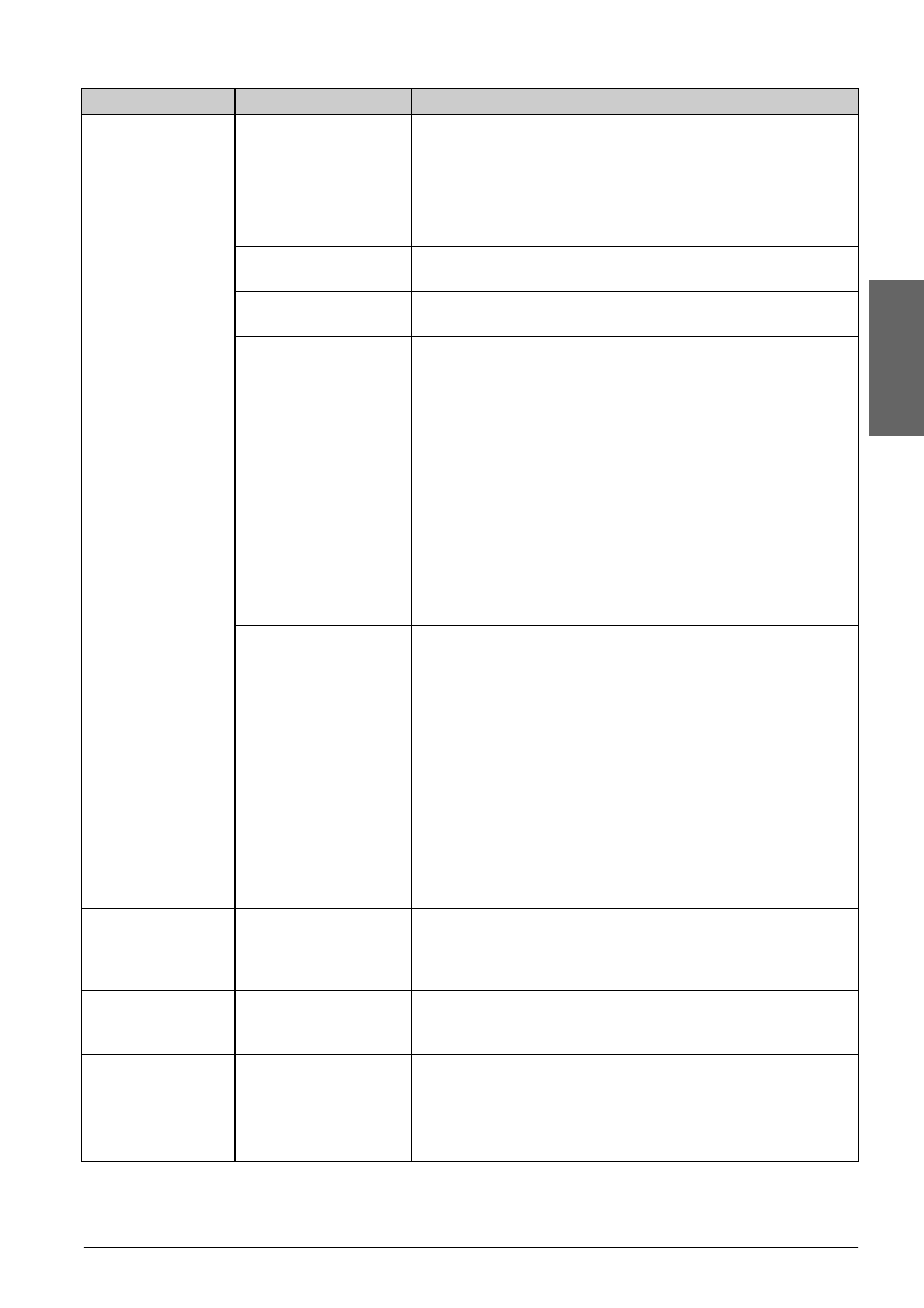
Сводка настроек панели управления
49
Русский
Layout (Макет)
Borderless
(Без полей)
Печать фотографии без полей со всех сторон листа
Примечание
Изображение будет увеличено и его края окажутся за
пределами листа. Качество печати может ухудшиться
в верхней и нижней части отпечатка, или эти области
могут быть смазаны
With Border
(С полями)
Печать фотографии с полями по сторонам листа
Upper 1/2
(Верх. 1/2)
Печать фотографии на верхней половине листа
Photo ID (ID фото)
Печать фотографий двух размеров (35,0
×
45,0 мм
и 50,8
×
50,8 мм) на фотобумаге 10
×
15 см (4
×
6
дюймов). Эта функция полезна для печати
фотографий на документы
2-up (2 стр на 1 л),
4-up (4 стр на 1 л),
8-up (8 стр на 1 л),
20-up (20 стр на 1 л),
30-up (30 стр на 1 л),
80-up (80 стр на 1 л)
Печать нескольких фотографий на одном листе.
Размер каждой фотографии корректируется
автоматически в зависимости от количества
изображений и размера бумаги. В макете 20-up
(20 стр на 1 л) печатаются номера фотографий и дата
съемки.
Примечание
При выборе количества фото, меньшего, чем
необходимо для макета, неиспользованные области
при печати останутся пустыми
16-up (16 стр на 1 л) Печать 16 изображений на листе фотостикеров.
Примечание
При печати листа фотостикеров, при выборе одного
фото будет напечатано 16 копий этого фото на одном
листе. При выборе двух или более оригиналов будет
напечатано заданное для каждого количество копий,
а неиспользованные области при печати будут
пустыми
XXXXXXXX
(В поле появится
имя файла рамки
P.I.F.)
Печать фотографии с рамкой P.I.F.
Примечание
Если на карте памяти содержаться данные рамок
P.I.F. вы можете выбрать рамку для печати
фотографии из меню Layout (Макет)
Quality (Качество) Draft (Черновик),
Standard
(Нормальное),
Best (Лучшее)
-
Filter (Фильтр)
Off (Выкл.),
Sepia (Сепия),
B&W (Ч/Б)
-
Enhance
(Улучшить)
PhotoEnhance,
P.I.M, None (Нет)
Выберите
PhotoEnhance
для автоматической
настройки яркости, контраста и насыщенности
фотографий.
Выберите
P.I.M.
для использования настроек камеры
PRINT Image Matching или Exif Print
Меню
Параметр
Описание
Содержание
- 2 Дополнительная информация; Предупреждения, предостережения и примечания; Предупреждения; Предостережения; Примечания; Советы
- 3 Русский; Инструкции по безопасности
- 4 Панель управления; Панель управления; Кнопки; d e
- 5 Примечание; Режим энергосбережения; Настройка положения ЖК-дисплея
- 6 Обращение с бумагой; Выбор бумаги
- 7 Загрузка бумаги; Тыльный податчик; Предостережение
- 10 Обращение с компакт-дисками
- 12 Копирование
- 15 Копирование книг
- 16 Печать с карт памяти; Установка карты памяти
- 18 Извлечение карты памяти; Печать фотографий
- 21 Печать индексной страницы
- 23 Коррекция диаметра; Коррекция положения печати
- 26 Сканирование шаблона; Рисование на шаблоне
- 28 Печать с внешнего устройства; Совет
- 30 Сохранение данных
- 32 Замена чернильных картриджей; Предупреждение
- 35 Обслуживание
- 38 Решение проблем
- 39 Проблемы установки; Устройство издает шум при включении.
- 40 Устройство печатает пустые страницы.
- 41 Замятие бумаги
- 43 Отпечаток расплывчатый или смазан.; Отпечаток слишком зернистый.; Цвета неправильные или отсутствуют.
- 44 Отпечаток слишком темный.; Принтер не воспроизводит видеофайл.
- 45 Сводка настроек панели управления
- 46 Настройки печати для режима Copy (Копирование)
- 52 Режим Specialty Print (Специальная печать)
- 63 Чернильные картриджи